如何修复Stop 0x000000f4蓝屏错误
电脑已经成为了人们日常工作中的一个必备工具,如果在处理文档的时候突然蓝屏的话那真的是糟糕透了。而蓝屏的问题有很多种,“Stop 0x000000f4错误”是比较常见的一种蓝屏错误代码,如果不知道怎么完成蓝屏错误修复会不利于开展正常的工作。为了修复Stop 0x000000f4蓝屏错误,本文总结了导致蓝屏错误的原因及如何进行系统蓝屏恢复的解决方案。
第1部分:什么是Stop 0x000000f4蓝屏错误?
Stop 0x000000f4蓝屏错误是影响计算机功能的严重错误。当对计算机功能至关重要的过程停止工作时,会发生蓝屏错误。当重要进程突然结束,Windows将修改其功能,因为它必须适应新状态,这时计算机将无法正常工作。用户无法进入笔记本电脑/台式电脑的操作系统,电脑屏幕显示蓝屏错误就是为了告知用户系统出了问题。常用的重新启动计算机方案,也不一定能完全修复系统错误。通过了解电脑出错的原因,有利于有效完成系统蓝屏修复。
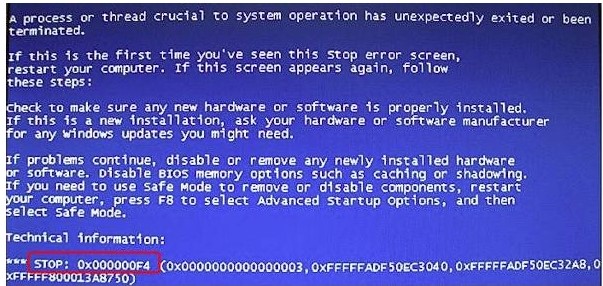
第2部分:出现Stop 0x000000f4蓝屏错误的原因
当重要进程关闭或停止按预期工作时,会出现蓝屏错误。因此,蓝屏错误通常是由于软件或者硬件问题。为了完成蓝屏错误恢复,用户必须检查硬件是否正确连接或软件是否未感染恶意软件。这是一个相当复杂的过程,但使用实用程序修复软件可以极大地简化此过程。
1.硬件驱动不兼容或升级导致错误
安装新硬件或升级的过程出错会导致蓝屏代码Stop 0x000000f4。当硬盘驱动器或处理器的与其余硬件不能完全匹配时,对计算机的系统运行产生负面影响导致重要进程关闭,系统蓝屏出现Stop 0x000000f4错误代码。
2.硬盘(HD)配置导致蓝屏错误
Stop 0x000000f4蓝屏错误的另一个潜在原因是硬盘(HD)配置。可以将硬盘配置为作为从属设备运行。如果控制器通道上没有其他设备,则可能导致蓝屏错误。理想情况下,在PATA,SATA或IDE控制器通道上的其他设备应支持在从机上运行的HD。如果其他设备未连接/支持从驱动器,则会导致蓝屏问题。
3.硬盘损坏或其他硬件故障
4.不兼容的两个软件同时在后台运行造成内存溢出
显而易见,Stop 0x000000f4蓝屏错误的原因各不相同。除了上述常见的原因之外,其他故障也可能导致蓝屏错误,例如,如果计算机驱动程序已损坏/过时或未错误更新;运行文件过大,不兼容或损坏的程序(视频游戏);如果未正确升级/安装OS系统,也可能发生蓝屏错误。故障排除后,可以选择合适的解决方案进行蓝屏错误修复。
第3部分:如何修复Stop 0x000000f4蓝屏错误
修复0x000000f4蓝屏错误对于普通用户来说是一个复杂的过程。一般小的系统错误只需重新启动计算机即可解决问题,蓝屏错误因为其产生原因不同通过这样的解决方案不一定能成功修复。因此实施修复之前,用户必须首先排查具体错误原因,进而根据不同的原因采取不同的蓝屏错误修复方案。
解决方案1:检查计算机系统
系统文件检查(System File Check)是Microsoft Windows中内置的实用工具,是解决各种问题包括蓝屏错误的理想方案。如果Stop 0x000000f4蓝屏错误是因为已损坏或缺少系统文件,则最好的系统蓝屏恢复方案是使用系统文件检查器。
使用系统文件检查器修复错误的操作步骤:
- 1、在开始的搜索栏搜索命令提示符,点击进入;
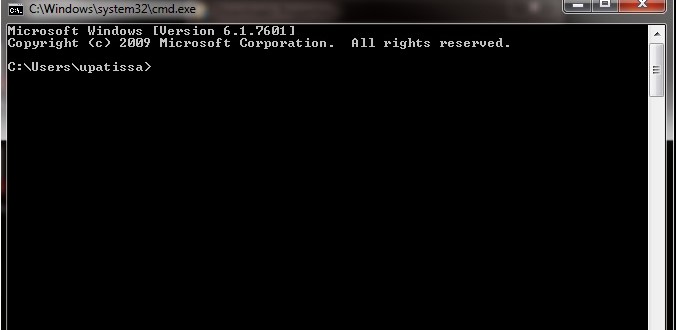
- 2、命令提示符运行后,输入以下代码:DISM.exe / Online / Cleanup-image / Restorehealth。该命令使用Windows更新查找并修复损坏的文件。如果Windows更新已损坏,请改为使用以下命令:DISM.exe / Online / Cleanup-Image / RestoreHealth / Source:C:\ RepairSource \ Windows / LimitAccess
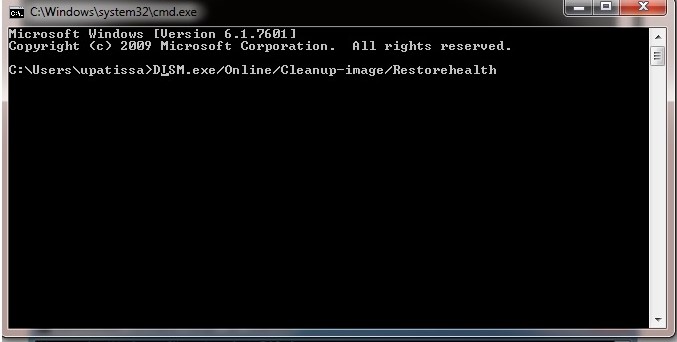
- 3、在命令提示符下,输入以下代码:SFC / scannow并按“Enter”。以下命令提示系统扫描损坏的文件。
扫描完成后,系统将显示查询结果。如:
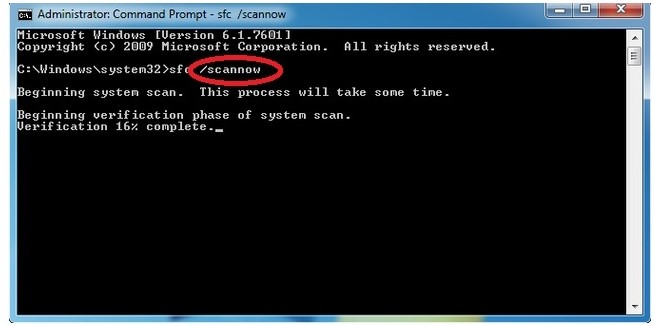
- 没有丢失/损坏的文件。
- 无法执行请求的操作 - 如果选择此选项,请在“安全模式”下运行系统文件检查器。
- Windows资源保护发现损坏的文件并完成修复。如果得到此结果,则可以手动修复文件。
- Windows资源保护发现损坏的文件,无法修复它们。
解决方案2:使用实用程序软件修复Stop 0x000000f4蓝屏错误
一、使用第三方工具修复
修复Stop 0x000000f4的另一种有效方案是使用实用程序软件。如比较常用的Driver Easy。需要注意的是Driver Easy仅用于驱动程序导致的蓝屏错误修复。Driver Easy是一款出色的工具,使用十分简单。该软件具有自动寻找合适的驱动程序等功能,在修复蓝屏错误时效率很高,为用户节省了大量时间。要使用Driver Easy修复错误,请按照以下步骤操作:
- 1、首先,下载并安装Driver Easy;
- 2、运行Driver Easy,进入扫描界面。然后单击“立即扫描”以检测驱动程序的问题;
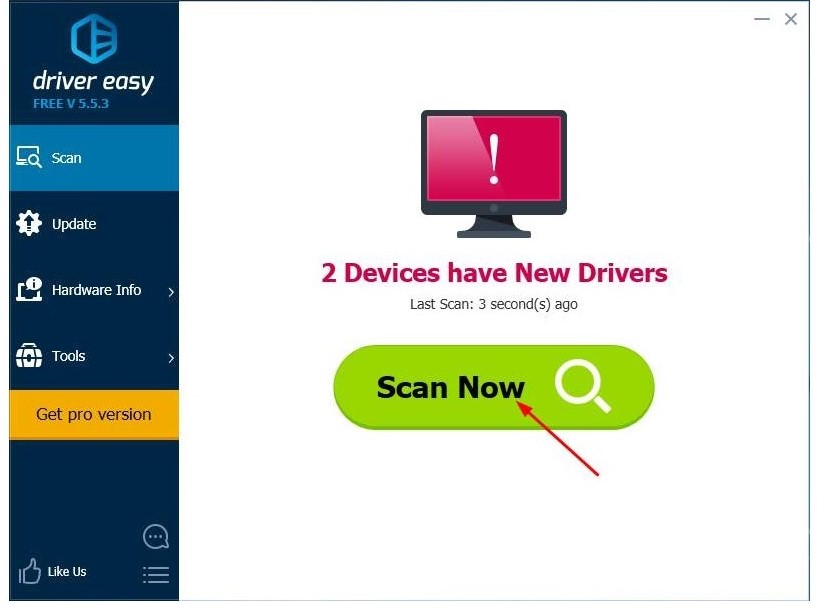
- 3、扫描驱动程序后,单击“更新”以下载并安装正确版本的驱动程序。或者单击“全部更新”以安装所有驱动程序的正确版本;
- 4、重新启动计算机并检查蓝屏错误是否消失。
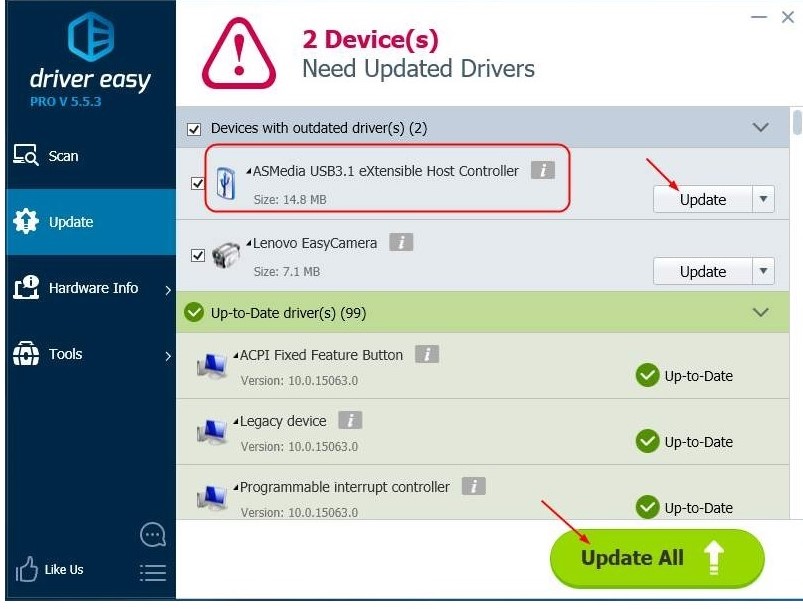
二、使用Windows系统工具修复
如果是硬盘问题,那么可以使用Windows操作系统内部工具来修复它。只需按照以下步骤操作:
- 1、在开始搜索框中搜索并打开“命令提示符”;
- 2、以管理员身份运行'cmd';

- 3、在命令提示符中键入chkdsk / f。点击Enter开始检查;
- 4、重新启动计算机并检查蓝屏错误是否消失。

Driver Easy是修复硬盘驱动程序的最佳辅助工具。该软件已被3,000多名用户使用。对于不熟悉计算机技术的用户来说非常易于操作。用户可以使用Driver Easy修复驱动程序问题并使驱动程序保持最新状态。
解决方案3:卸载软件
如果蓝屏错误的问题由于软件程序导致的,则可能是杀毒软件出现了问题。只需卸载软件并重新启动系统即可。如果蓝屏错误消失,请重新安装杀毒软件。
第4部分:如果在Stop 0x000000f4蓝屏错误后丢失数据,如何恢复数据?
0x000000f4蓝屏错误导致丢失宝贵数据,给系统用户的工作带来很多不便。为了解决此问题,最好的方法是使用数据恢复软件全面恢复丢失的数据。事实上,万兴恢复专家工具专门用于解决任何原因导致的数据丢失问题,支持在不同情况下恢复突发删除,格式化,硬盘损坏,病毒攻击,系统崩溃等数据。因此,遇到蓝屏错误代码0x000000f4导致的数据丢失,也可以使用该软件工具完成修复。操作指南如下:如何从崩溃的电脑中恢复数据?

步骤1选择“从崩溃的计算机中恢复”模式;
- 启动程序,选择“从崩溃的电脑中恢复数据”模式,单击“开始”按钮
步骤2创建可启动媒体;
- 选择制作启动盘的路径,单击“制作”按钮开始使用
步骤3调整崩溃计算机中的BIOS以从USB启动盘启动;
- 设置计算机以从USB驱动器或CD / DVD驱动器引导
步骤4从可启动USB或CD / DVD恢复数据;
- 选择“数据恢复”模式后,选择一个磁盘来开始恢复
结论
总而言之,当用户遇到Stop 0x000000f4蓝屏错误时,可以根据本文的原因分析和相应的解决方案完成蓝屏错误恢复。如果遇到数据丢失问题,则可以使用万兴恢复专家恢复由于蓝屏错误0x000000f4而丢失的数据。




